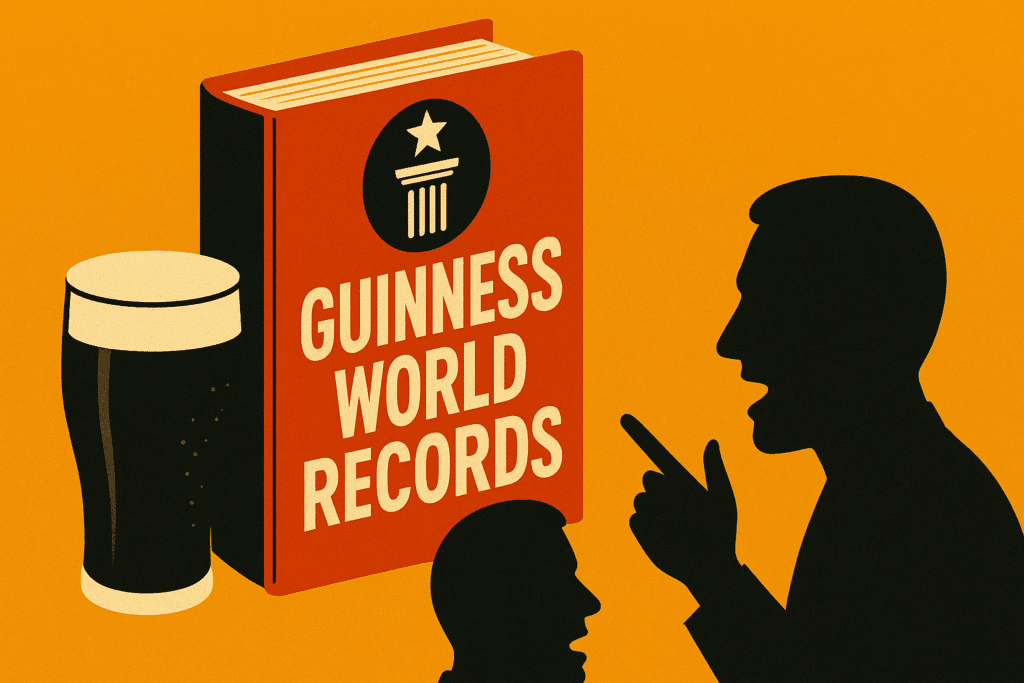Hakukoneoptimoinnin aloitusopas, osa 2: Tee nämä kolme asiaa kun aloitat optimoinnin
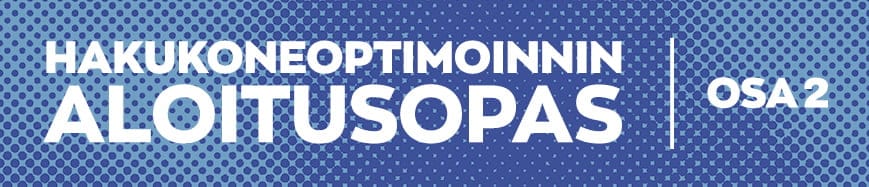
Verkkosivuston hakukoneoptimointi on jatkuvaa, säännöllistä työtä. Ennen kuin aloitat, kannattaa hoitaa kolme perusasiaa kuntoon: 1) ota käyttöön työkalut, 2) tee sivuille tekninen terveystarkastus ja 3) tee sisällön terveystarkastus.
1. Työkalut
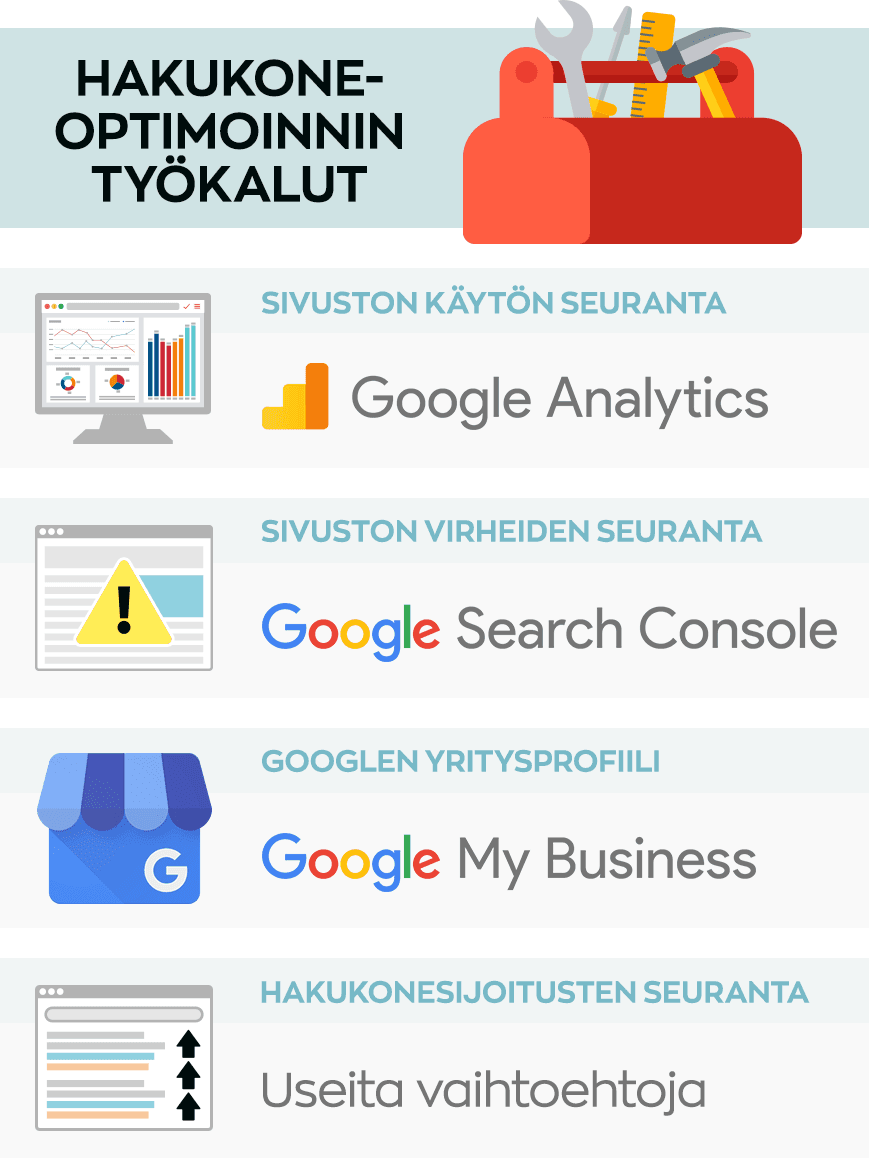
Ennen kuin aloitat sivujen parantelun, ota käyttöön ainakin nämä työkalut.
- Google Analytics (maksuton). Tällä seuraat sivuston käyttöä.
- Google Search Console (maksuton). Täältä näet, ovatko sivusi Googlen hakemistossa.
- Google My Business (maksuton). Yritysprofiilin kautta voit antaa Googlelle tietoja yrityksestäsi.
- Hakukonesijoitusten seuranta (maksullinen). SE Ranking tai jokin muu valitsemasi palvelu.
Kaikkien Googlen työkalujen käyttämiseen tarvitset Google-käyttäjätilin. Jos sinulla on jo Google-tili, voit käyttää sitä. Voit halutessasi myös luoda uuden Google-tilin yrityskäyttöön: mene osoitteeseen accounts.google.com ja luo uusi tili vaihtoehdolla ”Luo tili › Yritystoiminnan pyörittämiseen”.
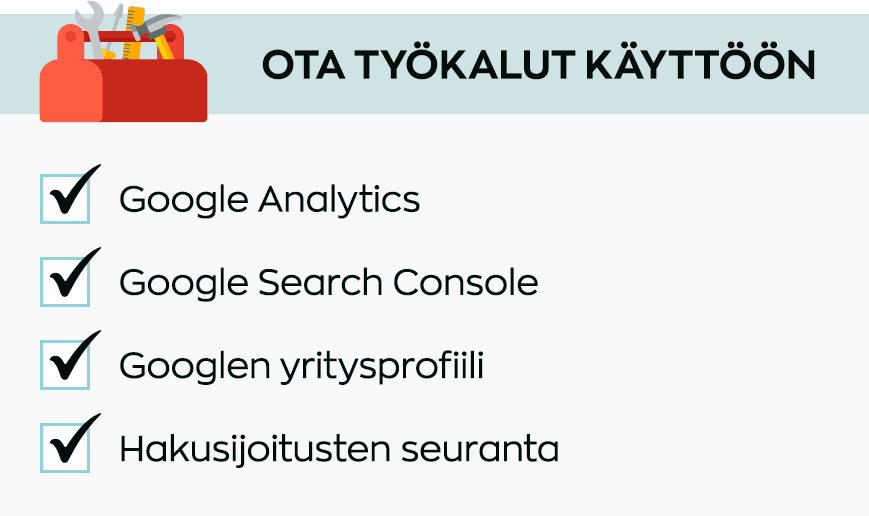
Google Analyticsin käyttöönotto
Tarvitset kävijäseurannan, jotta näet, paljonko sivuja käytetään. Google Analytics on yleisin. Muita vaihtoehtoja ovat esimerkiksi Matomo ja Piwik PRO.
- Käyttöönotto: täältä löydät Googlen omat ohjeet Google Analyticsin käyttöönottoon »
- Asennus sivustolle: kun olet luonut Analytics-tilin, seuranta pitää myös asentaa sivustollesi. Googlelta löytyy valmiit ohjeet useille eri alustoille (kuten Wix, Squarespace ja WordPress.com). Täältä löydät Analyticsin asennusohjeet »
- Mitä seurataan? Analytics seuraa käyttäjämääriä heti, kun asennat sen sivustolle. Mieti lisäksi jo alussa, mitä muuta haluat seurata: yhteydenotot, verkkokaupan ostot, jne. Näiden seurantojen rakentamiseen voit joutua pyytämään apua ammattilaiselta.
Google Search Consolen käyttöönotto
Search Console kertoo, pystyykö Google löytämään sivusi, ja varoittaa ongelmista. Sen kautta voi myös ilmoittaa uusia sivuja Googlen hakemistoon, ja sieltä näet millaisten hakujen kautta kävijät tulevat sivuillesi.
- Käyttöönotto: täältä löydät ohjeet Google Search Consolen käyttöönottoon »
- Sinun täytyy todistaa Search Consolelle olevasi verkkosivuston omistaja. Jos olet etukäteen asentanut Google Analyticsin sivustolle, helpointa on valita vahvistustapa ”Käytä Google Analytics -tiliäsi”.
- Yhdistäminen Analyticsiin: kun olet ottanut sekä Analyticsin että Search Consolen käyttöön, yhdistä ne keskenään, niin saat tarkempia kävijäraportteja. Täällä ohjeet Analyticsin ja Search Consolen integrointiin »
Googlen yritysprofiilin käyttöönotto (My Business)
Google My Businessin avulla saat mm. aukioloajat ja yhteystiedot näkymään hakutuloksissa sekä esimerkiksi Googlen karttapalvelussa.
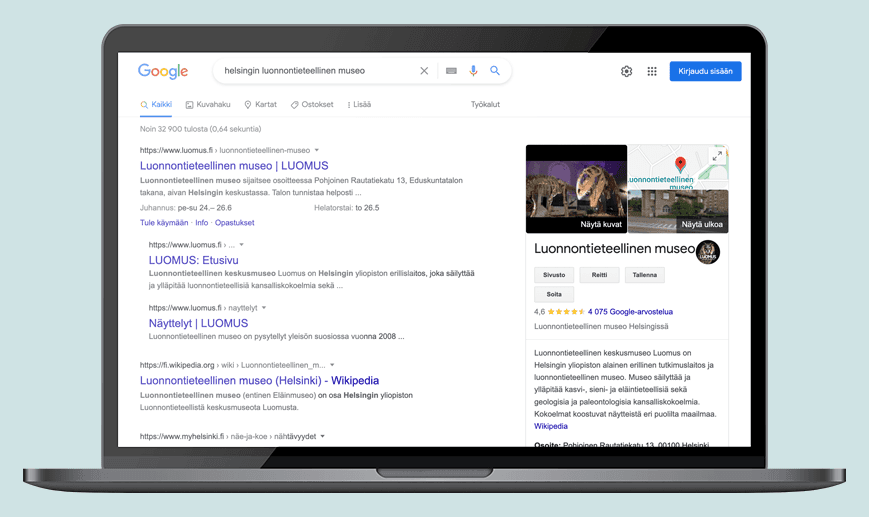
- Vaatimukset: Googlen yritysprofiili on tarkoitettu yrityksille, jotka palvelevat asiakkaita henkilökohtaisesti ilmoitettuina aukioloaikoina.
- Käyttöönotto: täältä löydät ohjeet Googlen yritysprofiilin käyttöönottoon »
Hakukonesijoitusten seurannan käyttöönotto
Edellä mainittu Search Console näyttää, miten usein sivusi näkyvät tiettyjen hakujen yhteydessä. Lisäksi voit itse kokeilla Google-haulla, miten korkealla sivusi näkyvät hakutuloksissa – mutta se on työlästä ja hieman epäluotettavaa.
Suosittelemme, että otat käyttöön erillisen hakukonesijoitusten seurantatyökalun. Tällaisen palvelun avulla voit seurata sivujesi hakukonesijoituksia eri hakutermeillä verrattuna kilpailijoihin. Palvelusta saa myös optimointivinkkejä ja helppolukuisia raportteja.
Vaihtoehtoja on valtavasti. Suosittelemme SE Ranking -palvelua, joka on huokeampi kuin useimmat muut.
- Suositus: SE Ranking
- Muita vaihtoehtoja: esim. Pro RankTracker, SERP Fox
2. Tekninen terveystarkatus
Vinkki! Voit ostaa ammattilaiselta pelkän teknisen tarkastuksen, vaikka aikoisit jatkossa hoitaa hakukoneoptimointia itse.
Tee sivuillesi tekninen terveystarkastus ja korjaa suurimmat ongelmat heti: toimivatko sivut kunnolla, toimivatko sivut nopeasti, toimivatko sivut kännykällä, toimivatko sivut https-osoitteella ja pääseekö Google katsomaan sivuja?
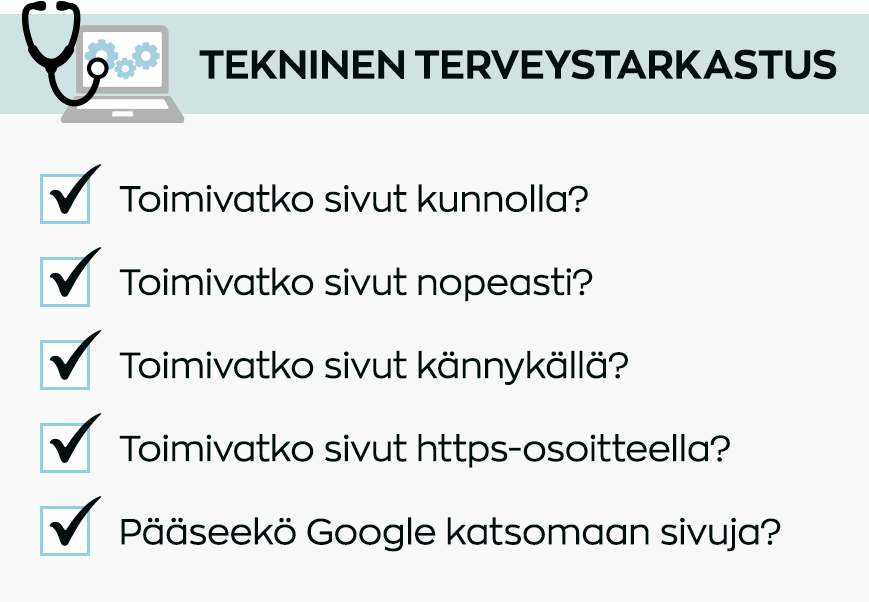
Toimivatko sivut kunnolla?
- Tarkasta, että kaikki sivusi latautuvat ja näyttävät haluamaasi sisältöä. Jos jokin sivu on rikki ja näyttää tekstin joukossa esimerkiksi tietokannan virheilmoituksia, virheteksti voi päätyä Googlen hakutuloksiin.
- Jokaisella sivulla kannattaa olla vain yksi osoite. Jos sama sivu on olemassa sekä www-alkuisella osoitteella (www.esimerkki.fi/sivu) että ilman (esimerkki.fi/sivu), on paras valita jompi kumpi ja tehdä automaattinen ohjaus ”väärästä” osoitteesta varsinaiseen osoitteeseen. Pyydä apua sivuston tekijältä.
- Varmista, että kaikki sivustosi sivut on linkitetty toisiinsa, eli ovat löydettävissä esimerkiksi valikon kautta. Jos jotakin sivua ei ole linkitetty mihinkään, Google ei löydä sitä eikä kukaan muukaan.
Toimivatko sivut nopeasti?
Toivottoman hitaat sivut eivät välttämättä pääse Googlen luetteloon lainkaan. Hitaanpuoleiset sivut pääsevät luetteloon, mutta Google rankaisee hitaudesta ja pudottaa ne hakutuloksissa alemmas.
- Kokeile sivujesi latautumisnopeutta Googlen PageSpeed Insights -työkalulla »
- Hyvin hitaan sivuston korjaamiseen saatat tarvita koodarin apua.
- Itse voit nopeuttaa sivuja ainakin tekemällä kuvista pienempiä esimerkiksi GIMP-kuvanmuokkaustyökalulla.
- Verkkosivustosi tekijä tai palvelimen ylläpitäjä saattaa tarjota sivustoa nopeuttavia ratkaisuja kuten välimuisti (”cache”) tai sisällönjakeluverkko (”CDN”). Näistä voi olla paljon apua.
- Tunnetun ja luotettavan firman palvelin voi olla nopeampi kuin halvin vaihtoehto. Jos muu ei auta, vaihda.
Toimivatko sivut kännykällä?
Testaa, että sivujasi voi käyttää sujuvasti älypuhelimella. Muuten Google ei katso niitä hyvällä. Näet tietoja Search Consolen kohdasta ”Sivuston suorituskyky”, tai voit kokeilla helposti Googlen testaussivua: Mobiililaitesoveltuvuustesti »
Toimivatko sivut https-osoitteella?
Varmista, että sivuillasi on käytössä suojattu yhteys eli SSL-sertifikaatti. Se on muodostunut turvallisen netin käytön perusedellytykseksi jota Google myös suosittelee. Osoitteen pitää alkaa ”https” ja selaimessa osoitteen edellä pitää näkyä pieni lukon kuva.
- Oikein: https://idafram.fi
- Väärin: http://idafram.fi
Jos sivusi käyttävät http-alkuista osoitetta, selain varoittaa että sivu ei ole turvallinen. Pyydä sivujen tekijää tai palvelimen ylläpitäjää korjaamaan tilanne.
Pääseekö Google luetteloimaan sivut?
Search Consolen kautta näet, mitkä sivusi ovat Googlen hakemistossa. Näet myös, jos Google on löytänyt sivun, mutta jättänyt sen pois hakemistosta.
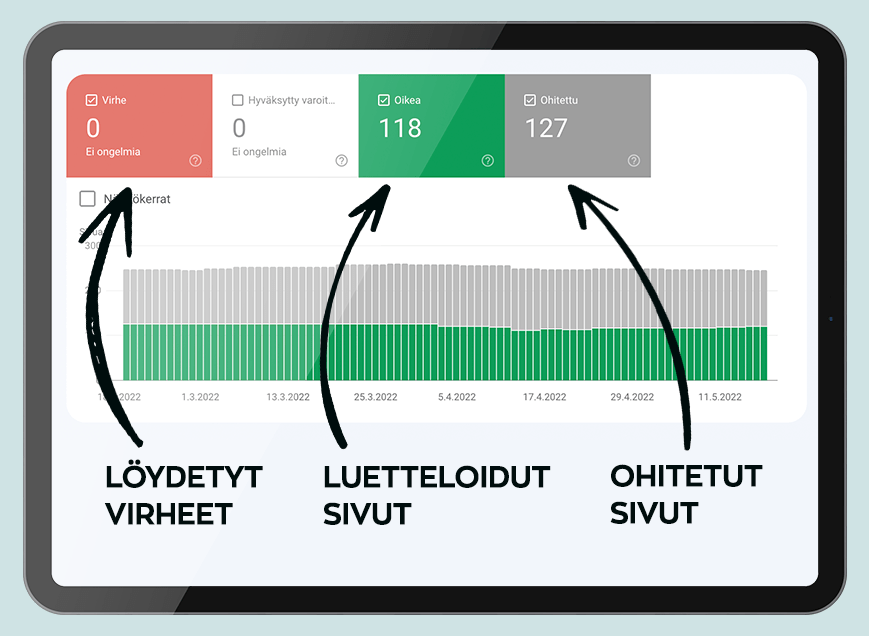
Tarkasta Search Consolen kohta ”Hakemisto › Kattavuus”.
- Välilehdellä ”Virhe” näet sivuiltasi löydetyt virheet.
- Välilehdeltä ”Oikea” näet kaikki luetteloidut sivut.
- Välilehdeltä ”Ohitettu” näet ohitetut sivut, eli Googlen näkemät sivut, joita ei ole otettu hakemistoon. Tutki nämä ongelmien varalta.
Entä jos sivujasi ei löydy?
- Google löytää uudet sivut vähitellen, kun muilta sivuilta on niihin linkkejä. Voit myös ilmoittaa uudet sivut Googlelle Search Consolen kautta »
- Kärsivällisyys on valttia. Uusien sivujen luettelointi voi kestää useita päiviä.
- Varmista, ettei sivustollesi ole vahingossa jäänyt salasanasuojattuja sivuja joiden haluat löytyvän hakutuloksista.
- Varmista, että et ole vahingossa kieltänyt hakukonetta luetteloimasta sivuasi. Näin voi käydä esimerkiksi epähuomiossa, kun demosivusto julkaistaan. Julkaisujärjestelmässäsi voi olla hakukoneita koskeva asetus. NOINDEX tarkoittaa, että sivua ei saa luetteloida. NOFOLLOW tarkoittaa, että sivulla olevien linkkien takana olevia muita sivuja ei saa luetteloida. Search Consolen ”Kattavuus”-näkymä paljastaa ohitetut sivut, jotka Google on jättänyt hakemistosta.
3. Sisällön terveystarkastus
Vinkki! Voit ostaa ammattilaiselta pelkän sisällön tarkastuksen, vaikka aikoisit jatkossa hoitaa hakukoneoptimointia itse.
Tässä oppaassa neuvotaan myöhemmin tarkemmin, miten sisältöä kannattaa parannella. Aivan aluksi voit jo varmistaa pari tärkeintä asiaa: onko sivuilla avainsanoja, onko tärkeä teksti tekstimuodossa ja onko sivuilla title-otsikko ja kuvausteksti?
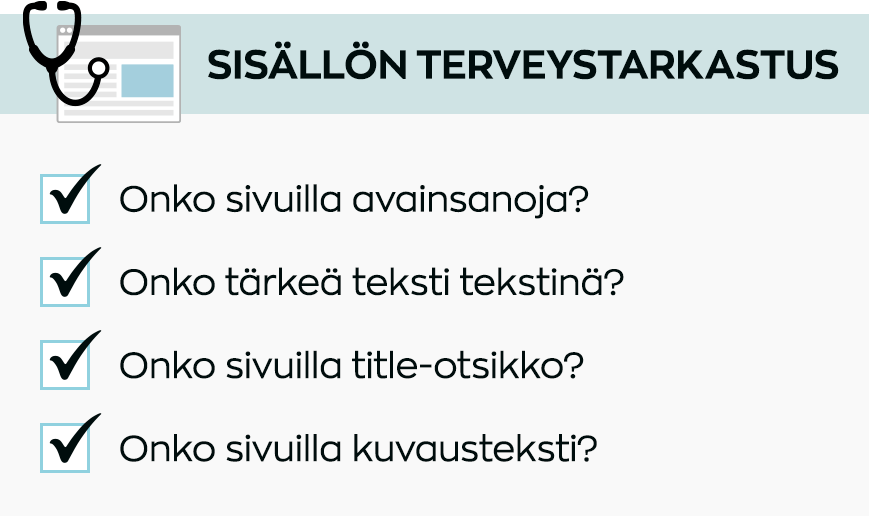
- Onko sivulla avainsanoja? Varmista, että avainsanoja löytyy luontevasti sivujen sisällöstä, etenkin otsikoista ja väliotsikoista. Jos sivulla lukee vain ”Tervetuloa”, se löytyy vain haulla ”tervetuloa”.
- Onko tärkeä teksti tekstinä? Varmista, että keskeiset asiat ja avainsanat ovat sisällössä tekstinä eivätkä pelkkinä kuvina. Käytä otsikoita ja väliotsikoita tekstin järjestämiseen, älä koskaan siksi, että haluat jonkin tekstin vain näyttävän isommalta.
- Onko sivuilla title-otsikko ja kuvausteksti? Kirjoita jokaiselle sivulle hakukoneita varten yksilöllinen ja sivun sisältöä napakasti kuvaava metaotsikko (meta title) ja kuvausteksti (meta description). Nämä eivät näy sivulla, mutta näkyvät hakutuloksissa. Selvitä, kuinka otsikkoa ja kuvaustekstiä muokataan julkaisujärjestelmässäsi, tai kysy apua sivuston tekijältä.
- Kuvaustekstin (description) tilalla Google saattaa joskus näyttää pätkän sivultasi löytynyttä sisältötekstiä, jos se sopii paremmin käyttäjän tekemään hakuun. Kirjoita kuvausteksti silti.
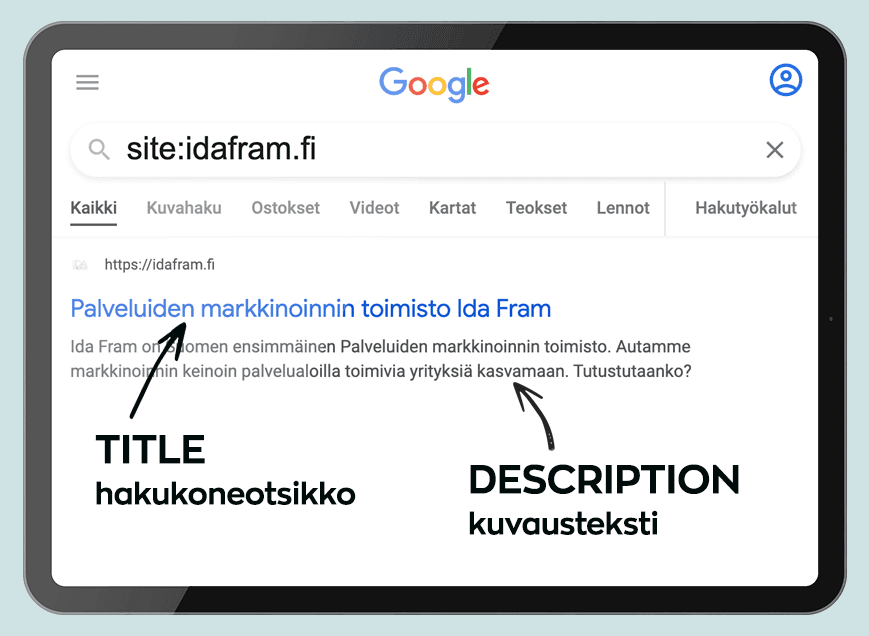
Voit helposti tarkistaa miltä sivusi näyttävät Googlen hakutuloksissa etsimällä verkkotunnustasi site: -alkuisella haulla tähän tapaan: site:idafram.fi. Tällä haulla näet kaikki verkkotunnuksesi sivut. Varmista, näyttävätkö linkkien otsikot ja kuvaustekstit siltä kuin haluat. Ota huomioon, että sivun osoitekin näkyy hakutuloksissa.
Julkaisemme oppaan luku kerrallaan – pysy kanavalla!
Oppaan seuraavassa osassa käydään läpi mm. hakusanakartoitus.
Julkaisemme oppaan yksi osa kerrallaan tällä sivustolla. Kun kaikki oppaan osat on julkaistu, sen voi ladata myös ilmaiseksi PDF-tiedostona. Päivitämme sisällysluettelon tälle sivulle.
Hakukoneoptimoinnin aloitusopas
Osa 1: Kuinka hakukone toimii
Osa 2: Työkalut, tekninen terveystarkastus ja sisällön terveystarkastus
Osa 3: Hakusanatutkimus ja optimointistrategia
Osa 4: Hakukoneystävällinen teksti
Osa 5: Kuvien optimointi
Tästä voit tilata uutiskirjeemme, niin saat joka kerta muistutuksen, kun oppaan uusi osa julkaistaan.
Tilaa uutiskirje »
Ota yhteyttä
Kiinnostuitko hakukoneoptimoinnin palveluistamme? Ota yhteyttä ja kerron lisää!